Outlook verwijderde e-mailherstel
iMyFone D-Back voor PC kan je helpen snel een definitief verwijderde e mail terughalen Outlook op verschillende computermodellen, zoals Windows 11/10/8/7 en macOS 10.9-13!
Heeft u ooit per ongeluk een e-mail in Outlook verwijderd en wilde u deze herstellen, maar wist u niet hoe u dat moest doen? Op zo’n cruciaal moment raak je waarschijnlijk in paniek. Maar maak je geen zorgen! We hebben 5 effectieve oplossingen om u te helpen uw verwijderde mail terughalen Outlook en we laten u ook zien hoe u dit probleem in de toekomst kunt voorkomen.

- Deel 1: Kan ik definitief verwijderde mails terughalen Outlook?
- Deel 2: Hoe verwijderde mails terughalen Outlook?
- Met behulp van Outlook verwijderde mail terughalen hulpmiddel

- Controleer de map Verwijderde items
- Mail verwijderd uit prullenbak terughalen Outlook
- Herstellen vanaf een reservekopie
- Terughalen verwijderde mail Outlook via archiefmap Outlook
- Deel 3: Veelgestelde vragen over verwijderde Outlook mail terughalen
Kan ik definitief verwijderde mails terughalen Outlook
Als u permanent verwijderde e-mail uit Outlook wilt herstellen, is dit misschien moeilijk, tenzij u de tool van derden gebruikt. Als uw e-mails echter niet permanent worden verwijderd. Hier volgen enkele stappen die u kunt nemen om het herstel te proberen:
Verwijderde e-mails worden 30 dagen bewaard in de map Verwijderde items. Gedurende deze tijd kunt u uw e-mails eenvoudig herstellen. Zelfs als er meer dan 30 dagen zijn verstreken, kunt u nog steeds gegevens herstellen uit de map Herstelbare items, die dezelfde 30-dagenregel volgt.
Hoe verwijderde mails terughalen Outlook
Als u merkt dat u per ongeluk e-mail uit Outlook hebt verwijderd, hoeft u niet in paniek te raken. Probeer de volgende methoden om uw Outlook-e-mails te vinden.
1 Met behulp van Outlook verwijderde mail terughalen hulpmiddel
iMyFone D-Back voor PC is een krachtig hulpprogramma dat is ontworpen om verschillende soorten gegevens, waaronder Outlook e-mails. Hier lees je hoe de iMyFone D-Back je kan helpen bij het herstellen van verwijderde Outlook e-mails:
De kracht van iMyFone D-Back voor pc:
- Het kan permanent verwijderde mail terughalen Outlook met slechts 1 klik!
- Met iMyFone D-Back kun je een voorbeeld van de herstelbare Outlook e-mails bekijken voordat je het herstelproces start.
- Ondersteunt Windows (inclusief de nieuwste Windows 11) en Mac zonder zorgen over compatibiliteit.
- Ondersteunt het herstel van verschillende soorten gegevens, waaronder e-mails, tekstberichten, foto's, video's, verwijderde bestanden en meer.
- Gemakkelijk te gebruiken en zelfs een beginnende computergebruiker kan verdwenen mails terughalen Outlook zonder zich zorgen te hoeven maken over gegevenslekken.
Gratis downloaden en de tutorial volgen om je Outlook mail op te slaan!
Outlook verwijderde mail herstellen met D-Back voor PC
- Na het downloaden en installeren opent u D-Back for PC, selecteert u de lokale locatie van het Outlook mailarchief en klikt u op 'Start'.
- Wacht tot D-Back for PC klaar is met dieptescannen.
- Na het scannen kun je de gevonden Outlook e-mails (.eml) zien, ze allemaal selecteren en op 'Herstellen' klikken om ze op te slaan op de opgegeven locatie.
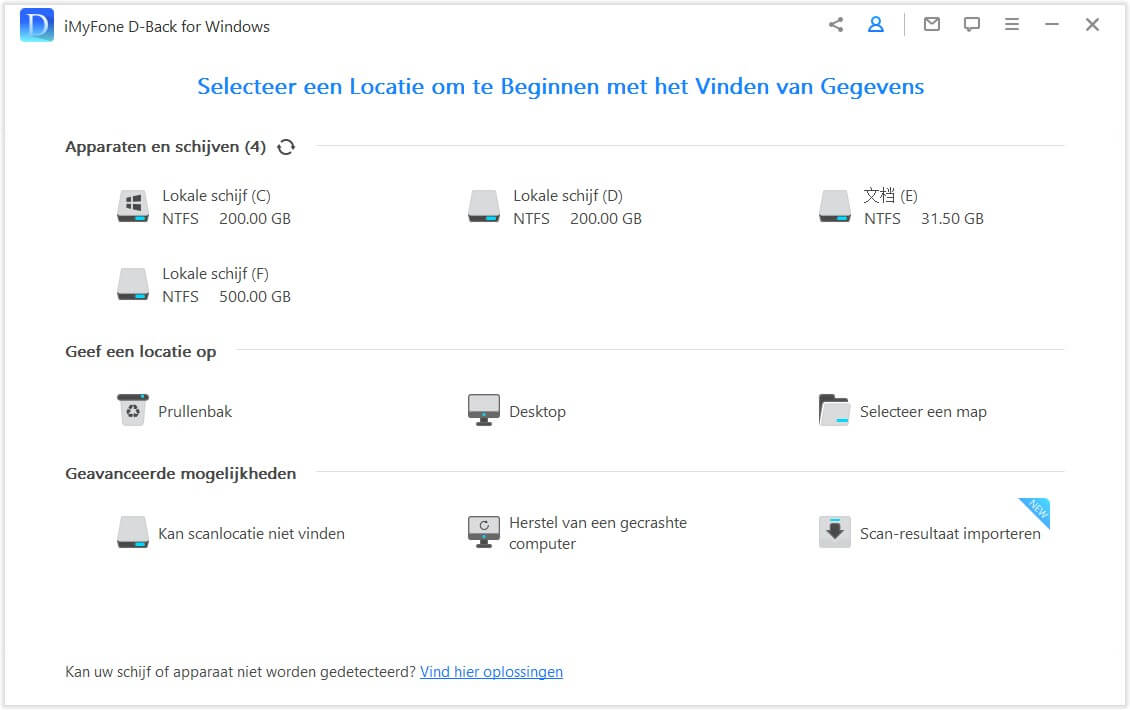
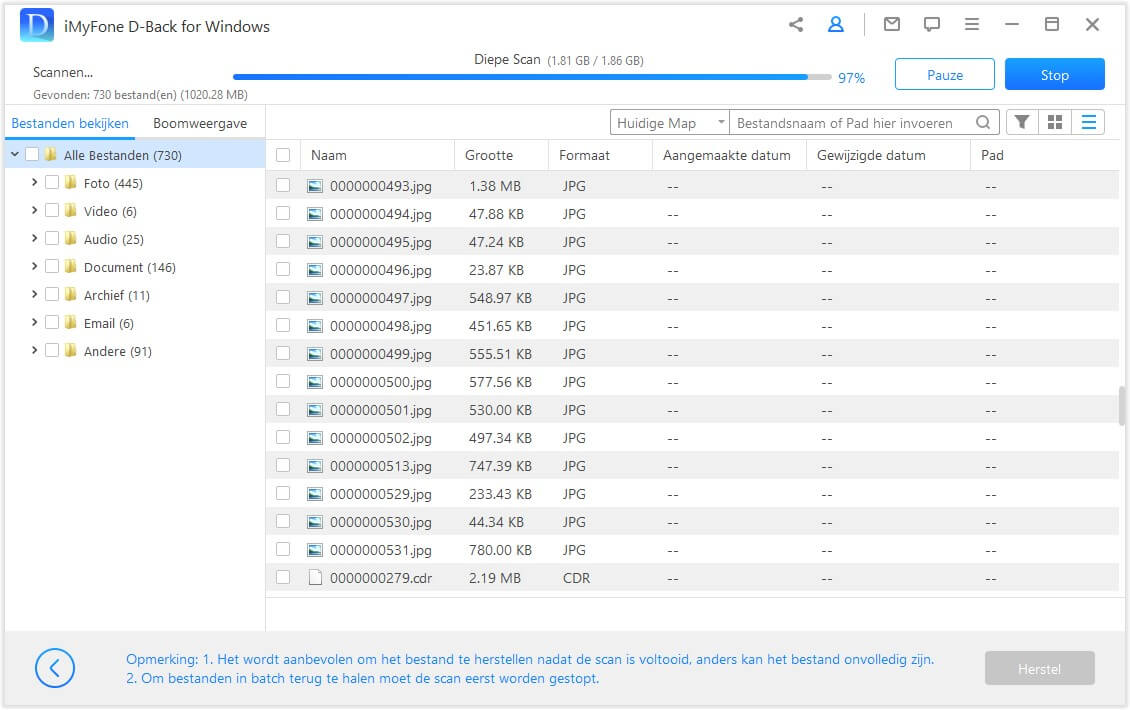
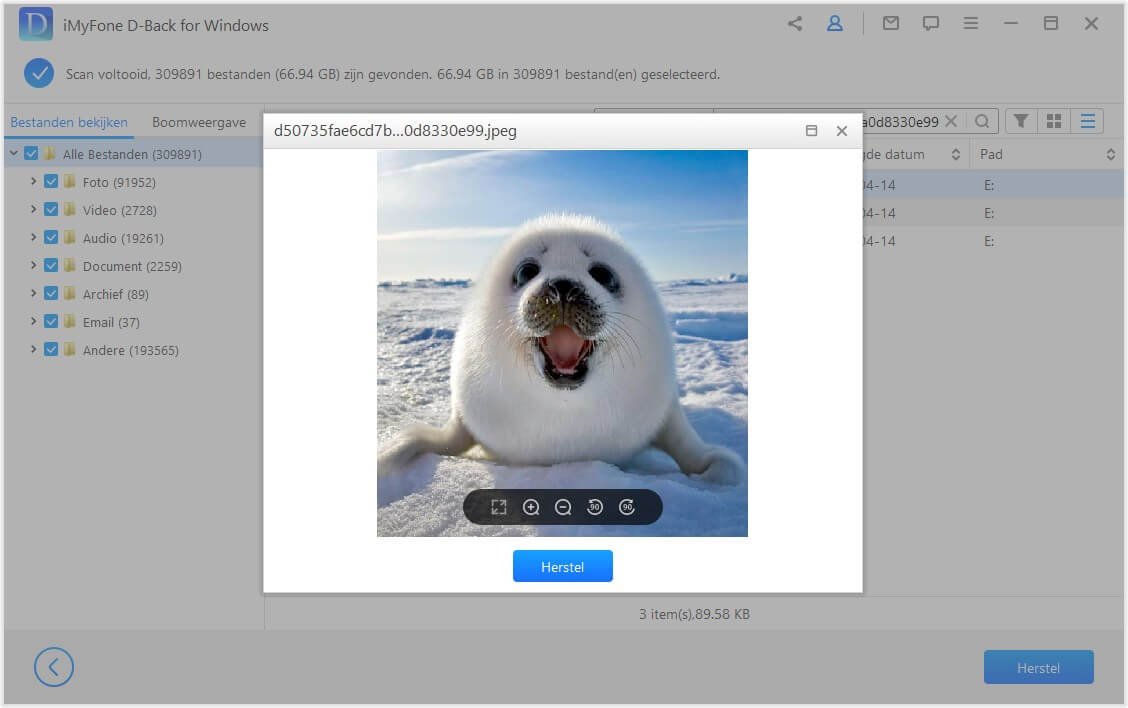
2 Controleer de map Verwijderde items
Als je de e-mails per ongeluk verwijdert, verdwijnen ze niet meteen, maar worden ze maximaal 30 dagen in de 'Verwijderde map' bewaard. Daarom kun je deze e-mails in Outlook nog op tijd herstellen.
Stap 1: Ga naar de map Verwijderde items.
Stap 2: Selecteer de e-mails die je wilt herstellen en klik op 'Herstellen'.
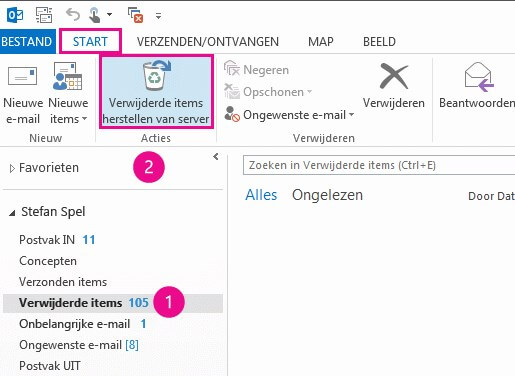
3 Mail verwijderd uit prullenbak terughalen Outlook
Wanneer je e-mails ontvangt van onbekende afzenders of bepaalde trefwoorden, worden deze e-mails mogelijk automatisch naar de map 'Ongewenste e-mail' verplaatst. Controleer daarom deze map als je e-mails niet in je Postvak IN kunt vinden.
Stap 1: Ga naar de map Spam.
Stap 2: Vink de mail aan die je wilt herstellen en klik op 'Niet ongewenste mail'. De mail verschijnt dan in je inbox.
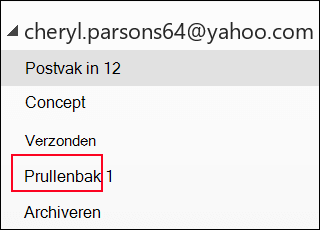
4 Herstellen vanaf een reservekopie
Als je regelmatige back-ups van je Outlook-gegevens hebt, kun je de verwijderde e-mail van daaruit mogelijk herstellen. Raadpleeg de documentatie van uw back-upoplossing voor instructies over het herstellen van e-mails.
5 Terughalen verwijderde mail Outlook via archiefmap Outlook
De Outlook-desktopapp wordt geleverd met een geweldige functie genaamd AutoArchiveren, wat erg handig is voor het herstellen van verwijderde e-mails in Outlook 2016. Standaard hebben zakelijke gebruikers deze ingeschakeld, maar voor anderen is deze mogelijk niet ingeschakeld. U moet deze functie activeren om deze te laten werken. Het is belangrijk op te merken dat AutoArchiveren alleen beschikbaar is in de desktop-app, dus als u deze gebruikt, zorg er dan voor dat u van deze functie profiteert.
Veelgestelde vragen over verwijderde Outlook mail terughalen
1Hoe kan ik voorkomen dat e-mails per ongeluk worden verwijderd in Outlook?
Om ervoor te zorgen dat je Outlook e-mails niet per ongeluk worden verwijderd, is hier een nuchtere aanpak:
- Organiseer je e-mails in mappen op basis van hun belang of onderwerp.
- Schakel de functie Automatisch archiveren van Outlook in.
- Maak regelmatig back-ups van je Outlook-gegevens.
- Geen paniek als je per ongeluk een e-mail verwijdert. Outlook heeft een functie 'Ongedaan maken' waarmee je de actie snel ongedaan kunt maken.
2Wat moet ik doen als ik mijn verwijderde e-mails niet kan herstellen met de ingebouwde functies van Outlook?
Als je je verwijderde items niet herstellen Outlook, heb je misschien nog opties. Overweeg het gebruik van e-mailherstelsoftware van derden of neem contact op met Microsoft voor hulp.
Conclusie
Deze uitgebreide tutorial schetst 5 effectieve manieren om verwijderde mail terughalen Outlook. Door iMyFone D-Back voor pc te gebruiken, hopen we dat u uw belangrijke gegevens terug kunt krijgen. Bovendien wordt aanbevolen om er een gewoonte van te maken om regelmatig back-ups te maken om het probleem van het per ongeluk verwijderen van Outlook-e-mails effectief te voorkomen. Download en probeer het nu verwijderde items Outlook terughalen!